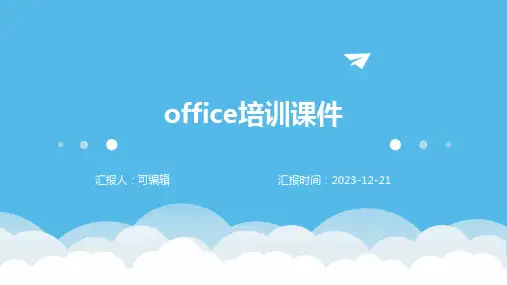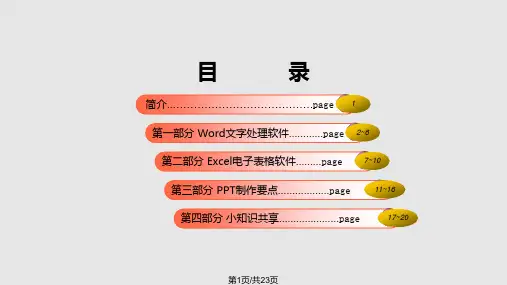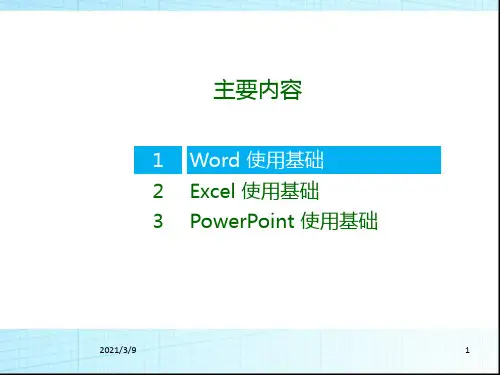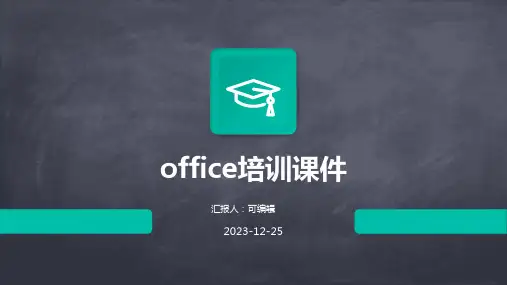8、查找与替换文本:
常规查找: 编辑→查找 (1)若要限定查找的范围,则应选定文本区域,否 则系统将在整个文档范围内查找。 (2)选择“编辑”菜单栏中的“查找”命令或按 Ctrl+F组合键,打开“查找”对话框,如图所示。 (3)在“查找内容”编辑框内输入查找的字符串, 如“人生”。 (4)单击“查找下一处”按钮即开始进行查找工作。
第二部分: Excel知识要点
7、数据筛选: “数据”→“筛选”→“自动筛选”
注意: 若要移去数据列表的筛 选,重新显示所有数据,执行 “数据”→“筛选”→“全部 显示”命令即可。再执行“数 据”→“筛选”→“自动筛选” 就可以取消所有的筛选按钮。
第二部分: Excel知识要点
8、数据分类汇总: 数据→分类汇总
表达式。Value_if_true是logical_test为TRUE时返回的值。 Value_if_false是logical_test为FALSE时返回的值。例: 如果B3单元的值大于等于60,则IF(B3>=60,”合格”,”不合 格”)等于“合格”,否则等于“不合格”。
其他函数: MAX、MIN、AND.OR
2.编辑演示文稿: (1)设计模板:外观设计的整体调整 (2)母版: 幻灯片排版的整体调整
第三部分: PPT知识要点
2.编辑演示文稿: (3)配色方案
(4)设计幻灯片版式
第三部分: PPT知识要点
3.动画方案:
第三部分: PPT知识要点
4.超级链接: “幻灯片放映”→ “动作设置”
第三部分: PPT知识要点
第二部分: Excel知识要点
2.函数应用:
常用函数:
SUM函数 功能: SUM函数用于计算单个或多个参数之和。 语法: SUM(number1,number2,……) number1,number2,……为1到30个需要求和的参数。参数可以是: 逻辑值、数字、数字的文本形式、单元格的引用。例: SUM(10,20) 等于30;SUM(A1: E1)等于从A1到E1共5个单元格中数值的和。